 Uživatelská příručka
Uživatelská příručka
Verze manuálu: V1.24
V1.24 Uniview App
Děkujeme, že jste si zakoupili náš produkt. V případě jakýchkoli dotazů nebo požadavků neváhejte kontaktovat prodejce.
Oznámení
- Obsah tohoto dokumentu se může změnit bez předchozího upozornění.
- Bylo vynaloženo maximální úsilí k ověření integrity a správnosti obsahu tohoto dokumentu, ale žádné prohlášení, informace nebo doporučení v tomto návodu nepředstavují formální záruku jakéhokoli druhu, výslovnou nebo předpokládanou.
- Vzhled produktu zobrazený v této příručce je pouze orientační a může se lišit od skutečného vzhledu vašeho zařízení.
- Ilustrace v této příručce jsou pouze orientační a mohou se lišit v závislosti na verzi nebo modelu.
- Tato příručka je průvodcem pro více modelů produktů, a proto není určena pro žádný konkrétní produkt.
- Kvůli nejistotám, jako je fyzické prostředí, může dojít k nesrovnalostem mezi skutečnými hodnotami a referenčními hodnotami uvedenými v této příručce. Konečné právo na tlumočení má naše společnost.
- Použití tohoto dokumentu a následné výsledky jsou plně na vlastní odpovědnost uživatele.
Konvence
V této příručce platí následující konvence:
- EZTools je zkráceně označován jako software.
- Zařízení, která software spravuje, jako je IP kamera (IPC) a síťový videorekordér (NVR), se označují jako zařízení.
| Konvence | Popis |
| Tučné písmo | Příkazy, klíčová slova, parametry a prvky GUI, jako je okno, karta, dialogové okno, nabídka, tlačítko atd. |
| Kurzíva | Proměnné, pro které dodáváte hodnoty. |
| > | Oddělte řadu položek nabídky, napřample, Správa zařízení > Přidat zařízení. |
| Symbol | Popis |
| Obsahuje důležité bezpečnostní pokyny a označuje situace, které by mohly způsobit zranění. | |
| Znamená to, že čtenář musí být opatrný a nesprávná operace může způsobit poškození nebo poruchu produktu. | |
| Znamená užitečné nebo doplňkové informace o použití produktu. |
Zavedení
Tento software je nástroj používaný ke správě a konfiguraci IPC, NVR a zobrazovacích a ovládacích zařízení v místní síti (LAN). Mezi hlavní funkce patří:
![]() POZNÁMKA!
POZNÁMKA!
U zobrazovacích a ovládacích zařízení můžete provádět pouze přihlášení, změnu hesla/IP, místní aktualizaci a konfiguraci kanálu (pouze pro EC).
| Položka | Funkce |
| Základní konfigurace | Nakonfigurujte název zařízení, systémový čas, DST, síť, DNS, port a UNP. Kromě toho jsou zahrnuty také Změnit heslo zařízení a Změnit IP adresu zařízení. |
| Pokročilá konfigurace | Nakonfigurujte nastavení kanálu včetně obrazu, kódování, OSD, zvuku a detekce pohybu. |
| Upgrade zařízení | ● Místní aktualizace: Upgrade zařízení pomocí aktualizace files na vašem počítači. ● Online upgrade: Upgrade zařízení s připojením k internetu. |
| Údržba | Importovat/exportovat konfiguraci, Exportovat diagnostické informace, Restartovat zařízení a Obnovit výchozí nastavení. |
| Správa kanálů NVR | Přidat/odstranit kanály NVR. |
| Výpočet | Vypočítejte místo na disku a potřebnou dobu nahrávání. |
| Centrum aplikací | Stahujte, instalujte a upgradujte aplikace. |
Než začnete, ujistěte se, že počítač, na kterém tento software běží, a zařízení, která chcete spravovat, jsou připojeny prostřednictvím sítě.
Upgrade
- Zkontrolujte aktualizace, stáhněte a nainstalujte nejnovější verzi.
- Pokud je detekována nová verze, zobrazí se v pravém horním rohu výzva „Nová verze“.
 Klepněte na možnost Nová verze view podrobnosti a stáhněte si novou verzi.
Klepněte na možnost Nová verze view podrobnosti a stáhněte si novou verzi.
- Můžete si vybrat instalaci okamžitě nebo později, když se stáhne nová verze. kliknutím
 v pravém horním rohu zruší instalaci.
v pravém horním rohu zruší instalaci.
● Install Now: Zavřete software a okamžitě spusťte instalaci.
● Instalovat později: Instalace bude zahájena poté, co uživatel zavře software.

Funkce
Příprava
Vyhledat zařízení
Software automaticky vyhledá zařízení v síti LAN, kde se nachází počítač, a zobrazí seznam nalezených zařízení. Chcete-li vyhledat zadanou síť, postupujte podle následujících kroků:

Přihlaste se do Zařízení
Než budete moci zařízení spravovat, konfigurovat, upgradovat, udržovat nebo restartovat, musíte se k zařízení přihlásit.
Vyberte si následující způsoby přihlášení k vašemu zařízení:
- Přihlášení k zařízení v seznamu: Vyberte zařízení(a) v seznamu a poté klikněte na tlačítko Přihlásit v horní části.

- Přihlášení k zařízení, které není v seznamu: Klikněte na Přihlásit a poté zadejte IP, port, uživatelské jméno a heslo zařízení, ke kterému se chcete přihlásit.

Správa a konfigurace
Správa hesla zařízení
Výchozí heslo je určeno pouze pro první přihlášení. Z důvodu bezpečnosti si prosím změňte heslo při přihlášení. Změnit můžete pouze heslo administrátora.
- V hlavní nabídce klikněte na Basic Config.
- Chcete-li změnit heslo zařízení, vyberte následující metody:
● Pro jedno zařízení: Klikněte ve sloupci Operace.
ve sloupci Operace.
● Pro více zařízení: Vyberte zařízení a klikněte na Spravovat heslo zařízení.
- Ve vyskakovacím okně zadejte uživatelské jméno, staré heslo, nové heslo a potvrďte heslo.

- (Volitelné) Zadejte e-mail pro případ, že potřebujete získat heslo zařízení.
Klepněte na tlačítko OK.
Změňte IP adresu zařízení
- V hlavní nabídce klikněte na Basic Config.
- Chcete-li změnit IP zařízení, vyberte následující metody:
● Pro jedno zařízení: Klikněte ve sloupci Operace.
ve sloupci Operace.
● Pro více zařízení: Vyberte zařízení a poté klikněte na Upravit IP na horním panelu nástrojů. Nastavte počáteční IP v poli IP Range a software automaticky vyplní další parametry podle počtu zařízení. Ujistěte se prosím, že uživatelské jméno a heslo jsou správné.

Konfigurace zařízení
- Nakonfigurujte název zařízení, systémový čas, DST, síť, DNS, port, UNP, SNMP a ONVIF.
V hlavní nabídce klikněte na Basic Config. - Klikněte
 ve sloupci Operace.
ve sloupci Operace.
 POZNÁMKA!
POZNÁMKA!
Můžete vybrat více zařízení pro konfiguraci systémového času zařízení, letního času, DNS, portu, UNP a ONVIF v dávkách. Název zařízení a nastavení sítě nelze konfigurovat v dávkách. - Podle potřeby nakonfigurujte název zařízení, systémový čas, DST, síť, DNS, port, UNP, SNMP a ONVIF.
● Konfigurace názvu zařízení. ● Nakonfigurujte čas.
● Nakonfigurujte čas.
Synchronizujte čas počítače nebo serveru NTP se zařízením.
● Vypnout automatickou aktualizaci: Klepnutím na Synchronizovat s časem počítače synchronizujete čas počítače se zařízením.
● Zapnout automatickou aktualizaci: Nastavte adresu serveru NTP, port NTP a interval aktualizace, poté bude zařízení synchronizovat čas se serverem NTP v nastavených intervalech. ● Konfigurace letního času (DST).
● Konfigurace letního času (DST). ● Nakonfigurujte nastavení sítě.
● Nakonfigurujte nastavení sítě. ● Nakonfigurujte DNS.
● Nakonfigurujte DNS. ● Konfigurace portů.
● Konfigurace portů. ● Nakonfigurujte UNP.
● Nakonfigurujte UNP.
U sítě s firewally nebo zařízeními NAT můžete k propojení sítě použít Universal Network Passport (UNP). Chcete-li používat tuto službu, musíte nejprve nakonfigurovat server UNP. ● Nakonfigurujte SNMP.
● Nakonfigurujte SNMP.
Tuto funkci použijte k propojení se serverem, abyste mohli na dálku sledovat stav zařízení ze serveru a včas odstraňovat poruchy zařízení.
● (Doporučeno) SNMPv3
SNMPv3 se doporučuje, když je vaše síť méně zabezpečená. Pro ověření vyžaduje uživatelské jméno a heslo a pro šifrování používá DES (Data Encryption Standard), což poskytuje vyšší bezpečnost.
Položka Popis Typ SNMP Výchozí typ SNMP je SNMPv3. Ověřovací heslo Nastavte ověřovací heslo, které server používá k příjmu dat odeslaných ze zařízení. Potvrďte heslo pro ověření Potvrďte zadané ověřovací heslo. Šifrovací heslo Nastavte šifrovací heslo, které se používá k šifrování dat odesílaných ze zařízení na server. Potvrďte šifrovací heslo Potvrďte zadané šifrovací heslo. SNMPv2
Pokud je síť dostatečně zabezpečená, použijte pro komunikaci SNMPv2. SNMPv2 používá pro ověřování název komunity, což je méně bezpečné.
Položka Popis Typ SNMP Vyberte SNMPv2. Po výběru SNMPv2 se zobrazí zpráva, která vám připomene možná rizika a zeptá se, zda chcete pokračovat. Klepněte na tlačítko OK. Přečtěte si komunitu Nastavte čtenářskou komunitu. Slouží k tomu, aby server potvrdil, zda jsou data odeslána komunitou, a přijme data po úspěšné autentizaci. ● Konfigurace ONVIF.
Nakonfigurujte režim ověřování IPC.
● Standardní: Použijte režim ověřování doporučený ONVIF.
● Kompatibilní: Použijte aktuální režim ověřování zařízení.
![]()
Konfigurace kanálu
Nakonfigurujte nastavení kanálu včetně obrazu, kódování, OSD, zvuku, detekce pohybu a inteligentního serveru. Zobrazené parametry se mohou lišit podle modelu zařízení.
- V hlavní nabídce klikněte na Advanced Config.
- Klikněte
 ve sloupci Operace.
ve sloupci Operace.
 POZNÁMKA!
POZNÁMKA!
● IPC nebo EC stejného modelu můžete konfigurovat v dávkách. Vyberte zařízení a klikněte na Advanced Config.
● Nastavení obrazu a OSD lze konfigurovat pouze pro kanál EC. - Podle potřeby nakonfigurujte obraz, kódování, OSD, zvuk, detekci pohybu a inteligentní server.
● Konfigurace nastavení obrazu, včetně vylepšení obrazu, scén, expozice, inteligentního osvětlení a vyvážení bílé.
![]() POZNÁMKA!
POZNÁMKA!
- Dvojitým kliknutím na obrázek jej zobrazíte na celé obrazovce; další poklepání obnoví obraz.
- Klepnutím na Obnovit výchozí obnovíte všechna výchozí nastavení obrazu. Po obnovení klikněte na Získat parametry, abyste získali výchozí nastavení.
- Chcete-li povolit plánování více scén, vyberte z rozevíracího seznamu Režim možnost Více scén, vyberte scény a nastavte odpovídající plány, rozsahy osvětlení a rozsahy nadmořské výšky. Zaškrtněte políčko u scén, které jste nastavili, a poté zaškrtněte políčko Povolit rozvrh scén ve spodní části, aby byly plány účinné. Když jsou podmínky pro scénu splněny, kamera se přepne na tuto scénu; jinak fotoaparát použije výchozí scénu (ukazuje
 ve sloupci Operace). Můžete kliknout
ve sloupci Operace). Můžete kliknout  k určení výchozí scény.
k určení výchozí scény. - Můžete kopírovat konfigurace obrazu, kódování, OSD a detekce pohybu kanálu NVR a aplikovat je na jiný kanál (kanály) stejného NVR. Podrobnosti viz Kopírování konfigurací kanálů NVR.

- Nakonfigurujte parametry kódování.
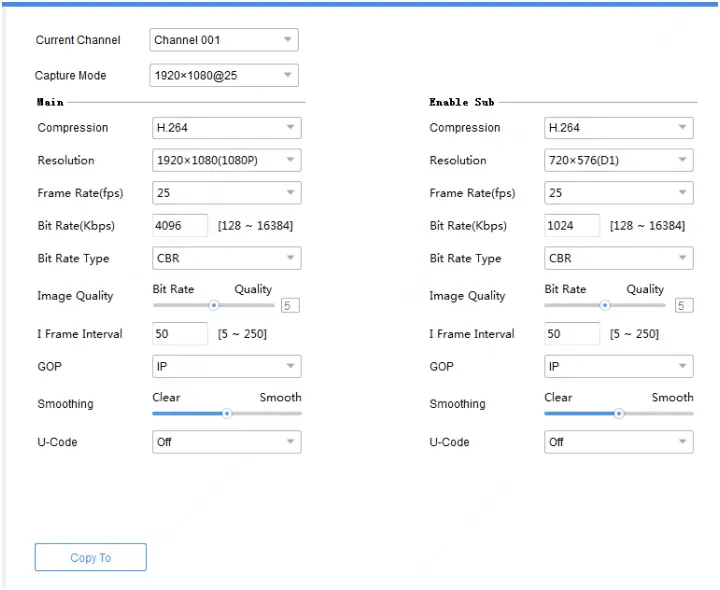
POZNÁMKA!
Funkce kopírování není dostupná pro kanály EC.
- Nakonfigurujte parametry OSD.

![]() POZNÁMKA!
POZNÁMKA!
- U kanálů EC se název kanálu nezobrazí a funkce kopírování není k dispozici.
- Můžete exportovat a importovat OSD konfigurace IPC a EC zařízení s jedním kanálem. Podrobnosti viz Export a import OSD konfigurací IPC.
- Konfigurace parametrů zvuku.
V současné době tato funkce není dostupná pro kanály NVR.
- Nakonfigurujte detekci pohybu.
Detekce pohybu detekuje pohyb objektu v oblasti detekce během nastavené doby. Nastavení detekce pohybu se může lišit podle zařízení. Následující text bere NVR kanál jako příkladampten:
Položka Popis Detekční oblast Kliknutím na Draw Area nakreslíte oblast detekce v levém živém obrazu view okno. Citlivost Čím vyšší hodnota, tím snáze bude detekován pohybující se objekt. Spouštěcí akce Nastavte akce, které se mají spustit po spuštění alarmu detekce pohybu. Časový plán zapnutí Nastavte čas začátku a konce, během kterého se detekce pohybu projeví.  ● Kliknutím nebo přetažením na zelenou plochu nastavíte periody zapnutí.
● Kliknutím nebo přetažením na zelenou plochu nastavíte periody zapnutí.
● Chcete-li zadat časová období ručně, klikněte na Upravit. Po dokončení nastavení pro jeden den můžete nastavení zkopírovat do dalších dnů. - Nakonfigurujte parametry inteligentního serveru, abyste mohli spravovat zařízení na serveru.
- UNV

Položka Popis Kamera č. Číslo kamery používané k identifikaci zařízení. Číslo zařízení Číslo zařízení používané k identifikaci zařízení na serveru. - Databáze videí a obrázků
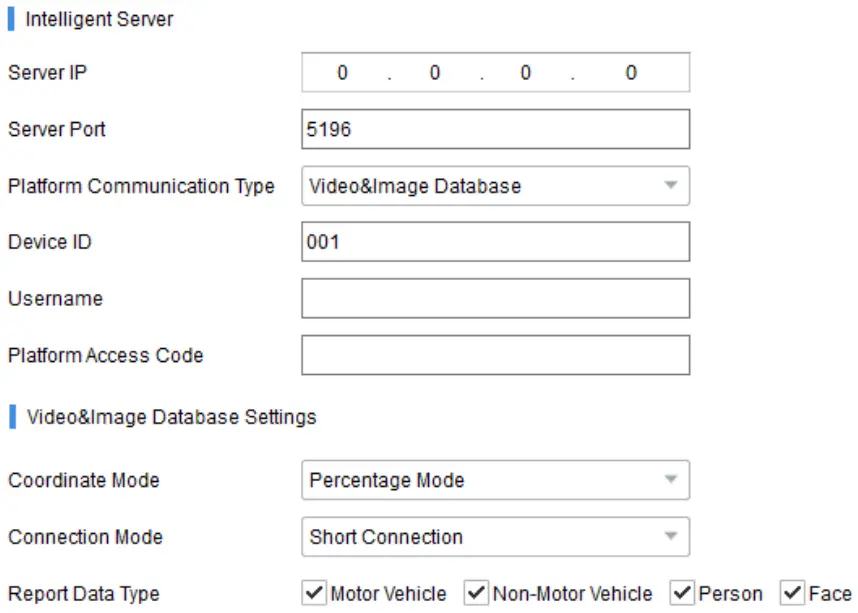
- UNV
| Položka | Popis |
| ID zařízení | Ujistěte se, že zadané ID zařízení odpovídá protokolu VIID a číslice 11-13 musí být 119. |
| Uživatelské jméno | Uživatelské jméno používané pro připojení k platformě VIID. |
| Přístupový kód platformy | Heslo používané pro připojení k platformě VIID. |
| Režim souřadnic | Vyberte souřadnicový systém používaný k určení umístění detekovaných objektů na snímku. Doporučuje se použít výchozí. ● Procentatage Mode (výchozí): Použijte souřadnicový systém s osami x a y v rozsahu od 0 do 10000 XNUMX. ● Režim pixelů: Použijte systém souřadnic pixelů. ● Normalizovaný režim: Použijte souřadnicový systém s osami x a y v rozsahu od 0 do 1. |
| Režim připojení | ● Krátké připojení: Tento režim je implementován na základě standardního protokolu HTTP a o režimu připojení rozhoduje server. ● Standardní: Tento režim je použitelný pouze v případě, že je zařízení připojeno k Uniview server. |
| Typ dat sestavy | Vyberte typy dat, které mají být hlášeny, včetně Motorové vozidlo, Nemotorové vozidlo, Osoba a Obličej. |
View Informace o zařízení
View informace o zařízení, včetně názvu zařízení, modelu, IP, portu, sériového čísla, informací o verzi atd.
- Klikněte na Basic Config nebo Advanced Config nebo Maintenance v hlavní nabídce.
- Klikněte
 ve sloupci Operace.
ve sloupci Operace.
![]() POZNÁMKA!
POZNÁMKA!
Informace o zařízení se zobrazí také pro nepřihlášená zařízení, ale maska podsítě a brána se nezobrazí.
Exportovat informace o zařízení
Exportujte informace včetně názvu, IP, modelu, verze, MAC adresy a sériového čísla zařízení do CSV file.
- Klikněte na Basic Config nebo Advanced Config v hlavní nabídce.
- Vyberte zařízení v seznamu a poté klikněte na tlačítko Exportovat v pravém horním rohu.\

Exportovat diagnostické informace
Diagnostické informace zahrnují protokoly a systémové konfigurace. Diagnostické informace zařízení (zařízení) můžete exportovat do PC.
- V hlavní nabídce klepněte na položku Údržba.
- Klikněte
 ve sloupci Operace.
ve sloupci Operace. - Vyberte cílovou složku a poté klikněte na Exportovat.

Import/Export konfigurace
Import konfigurace umožňuje importovat konfiguraci file z počítače do zařízení a změnit aktuální nastavení zařízení.
Export konfigurace umožňuje exportovat aktuální konfigurace zařízení a uložit je jako a file pro zálohování.
- V hlavní nabídce klepněte na položku Údržba.
- Podle potřeby vyberte následující metody:
● Pro jedno zařízení: Klepněte na ve sloupci Operace.
● Pro více zařízení: Vyberte zařízení a poté klikněte na Údržba na horním panelu nástrojů.
- Klikněte
 vedle tlačítka Import/Export a vyberte konfiguraci file.
vedle tlačítka Import/Export a vyberte konfiguraci file.
Klikněte na Import/Export.
![]() POZNÁMKA!
POZNÁMKA!
U některých zařízení je při exportu konfigurace vyžadováno heslo pro šifrování filea když importujete šifrovanou konfiguraci file, musíte jej také dešifrovat pomocí hesla.
Obnovit výchozí nastavení
Obnovení výchozích nastavení zahrnuje obnovení výchozích a továrních nastavení.
Obnovit výchozí: Obnoví výchozí tovární nastavení kromě nastavení sítě, uživatele a času.
Obnovit tovární nastavení: Obnoví všechna tovární nastavení.
- V hlavní nabídce klepněte na položku Údržba.
- Vyberte zařízení (zařízení).
- Klikněte na Obnovit na horním panelu nástrojů a poté zvolte Obnovit výchozí nebo Obnovit výchozí tovární nastavení.

Restartujte zařízení
- V hlavní nabídce klepněte na položku Údržba.
- Podle potřeby vyberte následující metody:
● Pro jedno zařízení: Klikněte ve sloupci Operace.
ve sloupci Operace.
● Pro více zařízení: Vyberte zařízení a poté klikněte na Restartovat na horním panelu nástrojů.

Přihlaste se do Web zařízení
- Klikněte na Basic Config nebo Advanced Config v hlavní nabídce.
- Klikněte
 ve sloupci Operace.
ve sloupci Operace.
Upgrade zařízení
Upgrade zařízení zahrnuje místní upgrade a online upgrade. Průběh upgradu se během upgradu zobrazuje v reálném čase.
Místní upgrade: Upgradujte zařízení pomocí upgradu file na vašem počítači.
Online aktualizace: S připojením k internetu, online aktualizace zkontroluje verzi firmwaru zařízení, stáhne aktualizaci files a upgradujte zařízení. Nejprve se musíte přihlásit.

![]() POZNÁMKA!
POZNÁMKA!
- Verze upgradu musí být správná pro zařízení. Jinak mohou nastat výjimky.
- Pro IPC je určen aktualizační balíček (ZIP file) musí obsahovat kompletní aktualizaci files.
- U NVR upgrade file je ve formátu .BIN.
- Upgrade pro zobrazovací a ovládací zařízení file je ve formátu .tgz.
- Kanály NVR můžete upgradovat v dávkách.
- Během upgradu udržujte správné napájení. Po dokončení upgradu se zařízení restartuje.
Upgradujte zařízení pomocí místní verze upgradu file
- V hlavní nabídce klikněte na Upgrade.
- V části Local Upgrade vyberte zařízení a klikněte na Upgrade. Zobrazí se dialogové okno (vezměte NVR jako příkladample).

- Vyberte verzi upgradu file. Klikněte na OK.
Online upgrade
- V hlavní nabídce klikněte na Upgrade.
- V části Online upgrade vyberte zařízení a klikněte na Upgrade.

- Klepnutím na tlačítko Obnovit zkontrolujte dostupné aktualizace.
- Klepněte na tlačítko OK.
Správa kanálů NVR
Správa kanálů NVR zahrnuje přidání kanálu NVR a odstranění kanálu NVR.
- V hlavní nabídce klikněte na NVR.
- Na kartě Online vyberte IPC, které chcete importovat, vyberte cílový NVR a poté klikněte na Importovat.

![]() POZNÁMKA!
POZNÁMKA!
- V seznamu IPC oranžová znamená, že IPC bylo přidáno do NVR.
- V seznamu NVR modrá znamená nově přidaný kanál.
- Chcete-li přidat offline IPC, klepněte na kartu Offline (4 na obrázku). Je vyžadováno uživatelské jméno a heslo IPC.
![]() POZNÁMKA!
POZNÁMKA!
- Pokud IPC, které chcete přidat, není v seznamu IPC, použijte tlačítko Přidat v horní části.
- Chcete-li odstranit IPC ze seznamu NVR, umístěte kurzor myši na IPC a klikněte
 . Chcete-li odstranit více IPC v dávkách, vyberte IPC a klepněte na Odstranit nahoře.
. Chcete-li odstranit více IPC v dávkách, vyberte IPC a klepněte na Odstranit nahoře.
Cloudová služba
Povolit nebo zakázat cloudovou službu a funkci Přidat bez registrace na zařízení; odstranit cloudové zařízení z aktuálního cloudového účtu.
- Přihlaste se k zařízení.
- V hlavní nabídce klikněte na Basic Config nebo Maintenance.
- Klikněte
 ve sloupci Operace. Zobrazí se dialogové okno.
ve sloupci Operace. Zobrazí se dialogové okno.
- Podle potřeby povolte nebo zakažte cloudovou službu (EZCloud). Když je cloudová služba povolena, můžete pomocí APP naskenovat QR kód níže a přidat zařízení.
Poznámka: Po povolení nebo zakázání cloudové služby aktualizujte stav zařízení kliknutím na tlačítko Obnovit. - Povolte nebo zakažte funkci Přidat bez registrace, která, pokud je povolena, umožňuje přidat zařízení naskenováním QR kódu pomocí APP bez registrace ke cloudovému účtu.
Poznámka: Funkce Přidat bez registrace vyžaduje, aby byla na zařízení povolena cloudová služba a na zařízení bylo nastaveno silné heslo. - U cloudového zařízení jej můžete odebrat z aktuálního cloudového účtu kliknutím na Smazat.
Výpočet
Vypočítejte povolený čas nahrávání nebo potřebné disky.
- V hlavní nabídce klikněte na Výpočet.
- V horní části klikněte na Přidat panel nástrojů.
 Poznámka: Můžete také kliknout na Hledat a přidat a vybrat nalezená zařízení pro výpočet prostoru na základě jejich skutečného nastavení videa.
Poznámka: Můžete také kliknout na Hledat a přidat a vybrat nalezená zařízení pro výpočet prostoru na základě jejich skutečného nastavení videa. - Dokončete nastavení. Klepněte na tlačítko OK.
- Podle potřeby opakujte výše uvedené kroky.
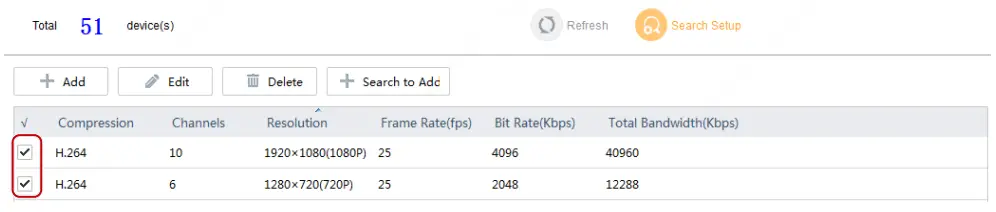
- Vyberte zařízení v seznamu zařízení.
Počítejte dny v režimu disku
Vypočítejte, kolik dní lze nahrávky uložit na základě denní doby nahrávání (hodiny) a dostupné kapacity disku.
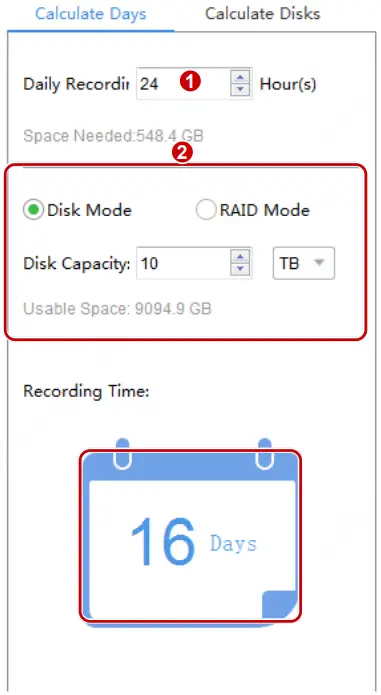
Vypočítejte dny v režimu RAID
Vypočítejte, kolik dní lze nahrávky uložit na základě denní doby nahrávání (hodiny), nakonfigurovaného typu RAID (0/1/5/6), kapacity disku RAID a počtu dostupných disků.

Výpočet disků v režimu disku
Vypočítejte, kolik disků je potřeba na základě denní doby záznamu (hodiny), doby uchování záznamu (dny) a dostupné kapacity disku.

Výpočet disků v režimu RAID
Vypočítejte, kolik disků RAID je potřeba na základě denní doby záznamu (hodiny), doby uchování záznamu (dny), dostupné kapacity disku RAID a nakonfigurovaného typu pole RAID.

Tipy pro použití
Vyberte Zařízení
Vyberte zařízení zaškrtnutím políčka v prvním sloupci seznamu. Po výběru můžete view počet vybraných zařízení. Můžete také vybrat více zařízení pomocí následujících metod:
- Klepnutím na Vše vyberte vše.
- Kliknutím vyberte zařízení a podržte je nebo .
- Podržte levé tlačítko a táhněte myší.
Filtrovat seznam zařízení
Filtrujte seznam zadáním klíčového slova obsaženého v IP, modelu, verzi a názvu požadovaných zařízení.
Klikněte ![]() vymazat zadaná klíčová slova.
vymazat zadaná klíčová slova.
Seřadit seznam zařízení
V seznamu zařízení klikněte na název sloupce, napřample, název zařízení, IP nebo stav, chcete-li seřadit uvedená zařízení ve vzestupném nebo sestupném pořadí.
Přizpůsobit seznam zařízení
V horní části klikněte na Nastavení vyhledávání a poté vyberte tituly, které se mají zobrazit v seznamu zařízení.

Kopírovat konfigurace kanálů NVR
Můžete kopírovat konfigurace obrazu, kódování, OSD a detekce pohybu kanálu NVR do jiných kanálů NVR.
![]() POZNÁMKA!
POZNÁMKA!
Tato funkce podporuje pouze kanály NVR, které jsou připojeny přes Uniview soukromý protokol.
- Parametry obrazu: Zahrnuje nastavení vylepšení obrazu, expozice, inteligentního osvětlení a vyvážení bílé.
- Parametry kódování: V závislosti na typu streamu, který zařízení podporuje, můžete zvolit kopírování parametrů kódování hlavního a/nebo vedlejšího streamu.
- Parametry OSD: Styl OSD.
- Parametry detekce pohybu: Oblast detekce, plán zapnutí.
Následující text popisuje, jak kopírovat konfigurace kódování. Konfigurace kopírování obrazu, OSD a detekce pohybu jsou podobné.
Nejprve dokončete konfiguraci kanálu, ze kterého chcete kopírovat (např. Kanál 001) a uložte nastavení.
A pak postupujte podle obrázku:

Export a import OSD konfigurací IPC
Konfigurace OSD IPC můžete exportovat do CSV file pro zálohování a aplikujte stejné konfigurace na ostatní IPC importem CSV file. Konfigurace OSD zahrnují efekt, velikost písma, barvu písma, minimální okraj, formát data a času, nastavení oblasti OSD, typy a obsah OSD.

![]() POZNÁMKA!
POZNÁMKA!
Při importu CSV file, ujistěte se, že IP adresy a sériová čísla jsou v file shodují se s cílovými IPC; jinak se import nezdaří.

Dokumenty / zdroje
 |
EZTools V1.24 Uniview App [pdfUživatelská příručka V1.24 Uniview Aplikace, V1.24, Uniview Aplikace, aplikace |